Одним из самых популярных форматов архивов является ZIP. Его использование в приложениях позволяет сэкономить пространство на устройстве и упростить передачу файлов. Если вы разрабатываете Android-приложение, в котором необходимо добавить функцию создания ZIP-архивов, то мы вам поможем!
Создание ZIP-архива в Android-приложении – это проще, чем вы думаете. Благодаря Android API, вы можете в несколько строк кода сжать файлы и папки и сохранить их в ZIP-архиве. Нам не потребуется никаких дополнительных библиотек или сложных настроек – все уже есть в вашем Android-SDK.
Для начала мы создадим новый проект Android в вашей среде разработки и настроим его. Затем, используя классы ZipEntry и ZipOutputStream, мы создадим новый ZIP-файл и запишем в него необходимые файлы и папки из вашего приложения. Таким образом, создание ZIP-архива в вашем Android-приложении станет быстрым и простым процессом, который не потребует от вас больших усилий!
Как быстро создать ZIP-архив в Android-приложении?

Для начала необходимо добавить библиотеку для работы с ZIP-архивами в файле build.gradle вашего Android проекта:
implementation 'net.lingala.zip4j:zip4j:2.8.0'
После того как библиотека добавлена, вы можете начать создавать ZIP-архивы в своем Android-приложении. Для этого вам понадобится задать путь к файлу или папке, которую вы хотите архивировать, и указать путь и имя ZIP-файла, который вы хотите создать. Вот пример кода:
import net.lingala.zip4j.ZipFile;
import net.lingala.zip4j.exception.ZipException;
public class MainActivity extends AppCompatActivity {
@Override
protected void onCreate(Bundle savedInstanceState) {
super.onCreate(savedInstanceState);
setContentView(R.layout.activity_main);
String sourceFolder = "/путь/к/исходной/папке";
String destinationFolder = "/путь/к/целевой/папке/архива/zip.zip";
try {
ZipFile zipFile = new ZipFile(destinationFolder);
zipFile.addFolder(new File(sourceFolder));
} catch (ZipException e) {
e.printStackTrace();
}
}
}
В этом примере мы создаем новый ZIP-архив с именем "zip.zip" в папке "целевой/папке/архива". Мы добавляем папку "исходной/папке" в архив. Если вам нужно добавить отдельные файлы в архив, вы также можете использовать метод zipFile.addFile().
После того как код выполнен, ZIP-архив будет создан в указанном пути с вашими файлами или папками внутри. Теперь вы можете использовать этот архив для сжатия и передачи данных, а также для других целей в своем Android-приложении.
Таким образом, создание ZIP-архива в Android-приложении не требует особых усилий и может быть выполнено очень быстро с помощью библиотеки zip4j. Сделайте ваше приложение более гибким и эффективным, используя ZIP-архивы для компактного хранения и передачи данных!
Простые способы архивации файлов без лишних затрат

Существует несколько простых способов архивации файлов без лишних затрат:
Использование класса ZipOutputStream
Класс ZipOutputStream предоставляет возможность создания ZIP-архива прямо внутри Android-приложения. Для этого необходимо создать экземпляр класса ZipOutputStream и добавить в него файлы и директории из вашего приложения. После завершения добавления всех файлов, архив можно сохранить на внутреннее или внешнее хранилище устройства.
Использование сторонних библиотек
Если вам требуется более продвинутый функционал архивации, вы можете воспользоваться сторонними библиотеками, такими как Zip4j или Apache Commons Compress. Эти библиотеки предлагают более широкий набор функций и поддерживают различные форматы архивов, такие как ZIP, 7z и другие.
Использование командной строки
Если вам необходимо создать ZIP-архив внутри Android-приложения и вы уже имеете инструмент командной строки, который поддерживает создание архивов (например, 7-Zip), вы можете вызвать этот инструмент из своего приложения, передав нужные аргументы командной строки. Этот способ может быть полезен, если вы хотите использовать конкретные параметры архивации, не предусмотренные стандартными классами Android.
Таким образом, есть несколько простых способов архивации файлов в Android-приложении без лишних затрат. Вам следует выбрать способ, наиболее подходящий для ваших конкретных потребностей и требований.
Выбор наиболее эффективного метода создания ZIP-архива
В Android-приложениях существует несколько методов для создания ZIP-архивов, каждый из которых имеет свои особенности и эффективность. В этом разделе мы рассмотрим наиболее популярные и эффективные способы создания ZIP-архивов в Android-приложениях.
| Метод | Описание |
|---|---|
| Использование java.util.zip | Java SDK предоставляет библиотеку java.util.zip, которая позволяет создавать и распаковывать ZIP-архивы. Этот метод является самым простым, но может быть не слишком эффективным при работе с большими и/или сложными архивами. |
| Использование ZipOutputStream | ZipOutputStream является более эффективным способом создания ZIP-архивов, чем простое использование java.util.zip. Он позволяет добавлять файлы и директории в архив с помощью метода putNextEntry(). Этот метод также автоматически сжимает содержимое архива. |
| Использование библиотеки Zip4j | Zip4j - мощная библиотека, специально разработанная для работы с ZIP-архивами в Android-приложениях. Она предоставляет широкий спектр функций, включая создание, извлечение, добавление файлов и папок в ZIP-архивы и многое другое. Использование Zip4j может быть наиболее эффективным и удобным способом создания ZIP-архивов, однако требует дополнительной настройки и подключения библиотеки к проекту. |
При выборе метода создания ZIP-архива в Android-приложении, необходимо учитывать требования проекта, его специфику и ожидаемую производительность. Также важно помнить о возможных ограничениях и ограничениях операционной системы Android в отношении работы с ZIP-архивами.
В итоге, все вышеперечисленные методы имеют свои преимущества и недостатки, и выбор наиболее эффективного метода создания ZIP-архива в Android-приложении зависит от конкретной задачи и требований проекта. Важно рассмотреть все возможности и ограничения каждого метода, чтобы выбрать наиболее подходящий для конкретного проекта.
Использование библиотеки для удобного создания ZIP-архива
Zip4j позволяет создавать и извлекать ZIP-архивы, а также добавлять и удалять файлы из архива. Библиотека поддерживает различные типы шифрования, имеет простой и понятный интерфейс, идеально подходит для работы с ZIP-архивами в Android-приложениях.
Для начала работы с Zip4j необходимо добавить зависимость в файл build.gradle вашего проекта:
implementation 'net.lingala.zip4j:zip4j:2.6.1'После этого вы можете использовать классы и методы из библиотеки. Например, для создания ZIP-архива с файлами, вы можете использовать следующий код:
try {
String sourceFolderPath = "/путь_к_папке";
String zipFilePath = "/путь_к_zip_файлу.zip";
ZipFile zipFile = new ZipFile(zipFilePath);
zipFile.addFolder(new File(sourceFolderPath));
// архивация успешно завершена
} catch (ZipException e) {
e.printStackTrace();
}В данном примере указывается путь к папке, которую нужно архивировать, и путь к файлу, в который будет создан ZIP-архив. Затем используется метод addFolder() для добавления содержимого папки в архив. Если операция прошла успешно, значит, архивация завершена.
Вы также можете добавить дополнительные параметры при создании ZIP-архива, такие как уровень сжатия файлов, пароль для шифрования архива и другие настройки, предоставляемые Zip4j.
Использование библиотеки Zip4j при создании ZIP-архива в Android-приложении существенно упрощает этот процесс и позволяет с легкостью работать с архивными файлами в вашем приложении.
Пример кода для быстрого создания ZIP-архива в Android-приложении
В этом разделе мы предоставляем пример кода, который поможет вам быстро создать ZIP-архив в Android-приложении. Приведенный ниже код иллюстрирует основные шаги процесса создания архива:
| Шаг | Описание | Код |
|---|---|---|
| 1 | Инстанцирование класса ZipOutputStream для создания нового ZIP-файла. | ZipOutputStream zipOutputStream = new ZipOutputStream(new FileOutputStream(zipFile)); |
| 2 | Добавление файлов в ZIP-архив. | File file = new File(filePath);
ZipEntry zipEntry = new ZipEntry(file.getName());
zipOutputStream.putNextEntry(zipEntry);
BufferedInputStream inputStream = new BufferedInputStream(new FileInputStream(file));
int readLength;
byte[] buffer = new byte[4096];
while ((readLength = inputStream.read(buffer)) != -1) {
zipOutputStream.write(buffer, 0, readLength);
}
inputStream.close();
zipOutputStream.closeEntry(); |
| 3 | Завершение создания ZIP-архива. | zipOutputStream.close(); |
Приведенный выше код демонстрирует основную логику создания ZIP-архива в Android-приложении. Вы можете изменять его в соответствии с конкретными требованиями вашего приложения.